روتر Wi-Fi و دروازه های صوتی MTS.
| پیکربندی D-link و سیستم عامل | نصب و راه اندازی ASUS و سیستم عامل | پیکربندی سیسکو و سیستم عامل | پیکربندی Mikrotik و سیستم عامل |
| پیکربندی TP-Link و سیستم عامل | پیکربندی ZyXEL و سیستم عامل | تنظیم Tenda و سیستم عامل | پیکربندی Linksys و سیستم عامل |
راه اندازی اینترنت برای MTS چند مرحله ساده است. پس از اتمام این مراحل ساده، می توانید از MTS اینترنت بر روی رایانه، لپ تاپ یا تلفن خود لذت ببرید. در این مقاله، ما به اتصال به ارائهدهنده اینترنت MTS با استفاده از روتر Wi-Fi بی سیم نگاه خواهیم کرد. راه اندازی یک روتر MTS تنها چند دقیقه طول می کشد و در نتیجه شما به یک شبکه Wi-Fi با سرعت بالا در خانه یا آپارتمان خود دسترسی خواهید داشت. قبل از اینکه با تنظیمات ادامه دهید، به شدت توصیه میکنیم که سیستم عامل شما روتر را به آخرین نسخه بهروزرسانی کنید. شما می توانید سیستم عامل خود را برای روتر خود در وب سایت ما دانلود کنید و از طریق یک صفحه که می توانید آن را دانلود کنید. در زیر یک جدول از فهرست رانندگان روترهایی که در وب سایت ما قرار دارند نشان داده می شود:
توجه!برای اتصال روتر Wi-Fi به کامپیوتر یا لپ تاپ، باید کارت شبکه خود را در کامپیوتر خود داشته باشید. در دسترس بودن آن را بررسی کنید.
قبل از اتصال روتر به کامپیوتر، دستگاه بی سیم خود را به تنظیمات کارخانه بازنشانی کنید (مدت 30 ثانیه دکمه در پشت مسیریاب را نگه دارید). پس از بازنشانی به تنظیمات کارخانه، می توانید روتر را به یک کامپیوتر با یک کابل مودم وصل کنید.
در زیر یک جدول بصری است که مقادیر لامپ های الکتریکی را که بر روی بدن قرار دارند، توصیف می کند.
لامپ |
رنگ نشانگر |
چه اتفاقی می افتد |
شرح فرآیند |
|
|
روتر فعال شده است |
||||
|
POWER / قدرت |
روتر خاموش است |
|||
|
شکست بی سیم |
||||
|
وضعیت / وضعیت |
اینترنت کار می کند |
|||
|
سیگنال ندارد |
||||
|
همگام سازی ADSL موفق شد |
||||
|
فلش ضعیف |
تلاش برای شناسایی سیگنال حامل و |
|||
|
همگام سازی ADSL |
||||
|
سیگنال حامل شناسایی شده و مودم تلاش می کند |
||||
|
همگام سازی با DSLAM |
||||
|
دستگاه به پورت (LAN) وصل شده است |
||||
|
دریافت یا دریافت ترافیک از طریق LAN |
||||
|
LAN فعال نیست، یا قدرت مودم خاموش است، |
||||
|
یا دستگاه (رایانه) به آن متصل نیست |
||||
در حال حاضر ما بر روی مراحل که باید برای پیکربندی روتر MTS و اینترنت را دنبال کنید تمرکز می کنند
گام اول
تنظیم اتصال LAN و تعریف خواص protokolaTCP / IP برای این اتصال: آدرس آی پی از 10.1.1.2 با یک ماسک از 255.255.255.0 و دروازه 10.1.1.1. اگر تنظیم خصوصیات پروتکل TCP / IP مشکل پیدا کردن دستورالعمل های دقیق برای دستگاه شما در وب سایت ما را دشوار می کند.
گام دوم
اطمینان حاصل کنید که روتر MTS به درستی به کامپیوتر وصل شده است. روشن کردن مرورگر اینترنت خود را (به عنوان مثال، گوگل کروم) و در نوار آدرس مرورگر تایپ آدرس: 10.1.1.1 صفحه که در آن شما باید بر روی لینک "صفحه اصلی"، "راه اندازی سریع" بخش کلیک کنید.
گام سوم
در پنجره جدید، زمینه ورود به پارامترهای ارائه دهنده اینترنت نمایش داده می شود. نوع اتصال "را تنظیم کنید. "1"، "50" را در قسمت "VPI"، "VCI" وارد کنید.
تنظیمات باقی مانده با توجه به تصویر زیر درست است. برای ذخیره تنظیمات وارد شده روی دکمه «درخواست» کلیک کنید.
همه چیز هست روتر شما از MTS به اینترنت متصل است.
MTS ارائه می دهد مشترکان خود را به خرید یک دستگاه فای مناسب با آن کاربران می توانند در ارتباط با 4G خروج سریع از طریق اینترنت و یا با استفاده از یک رابط استاندارد کندتر (بسته به محل devaysa شبکه Wi Fi) باقی بماند. روتر Mobile MTS 8210FT از تولید کننده "Huawei"، نام فعلی "Huawei E5573" دارد.
مرورگر دستگاه
روتر 4G پشتیبانی از شبکه های زیر است:
- UMTS
 دستگاه عمل با استاندارد ارتباطات 4G و انتقال در مورد اسباب بازی، لپ تاپ و سیگنال های بی سیم برای کاربران PC، با استفاده از تکنولوژی وای فای. استفاده از اینترنت برای توزیع دستگاه می توانید به طور همزمان با ده دستگاه از طریق Wi Fi را، و همچنین به عنوان فرد دیگری می تواند بر روی وب بر روی یک کامپیوتر از طریق ارتباط با کابل دستگاه YUSB (کل کاربران کمتر از 11) کار کند.
دستگاه عمل با استاندارد ارتباطات 4G و انتقال در مورد اسباب بازی، لپ تاپ و سیگنال های بی سیم برای کاربران PC، با استفاده از تکنولوژی وای فای. استفاده از اینترنت برای توزیع دستگاه می توانید به طور همزمان با ده دستگاه از طریق Wi Fi را، و همچنین به عنوان فرد دیگری می تواند بر روی وب بر روی یک کامپیوتر از طریق ارتباط با کابل دستگاه YUSB (کل کاربران کمتر از 11) کار کند.

پس از کسب روتر کاربر یک بسته کامل از خدمات و ارائه اینترنت از MTS دریافت می کند، اما ممکن است یک مودم و یک سیم کارت اپراتور تلفن همراه یکی دیگر از اگر شما باز کردن قفل دستگاه یا در راه های مختلف نیز به عنوان استفاده از "چیزهای باز کردن روتر." لازم به ذکر است که در این مورد روتر از تضمین حذف خواهد شد.
دستگاه Wi-Fi از طریق به روز رسانی نرم افزار، به عنوان مثال، از طریق فلاش با استفاده از "کد فلش"، ساده شده است. "فلش" بسیار آسان است برای تعیین آنلاین با یک ماشین حساب. برای انجام این کار، فقط باید روتر Wi-Fi IMEI را وارد کنید. برای به روزرسانی نرم افزار داخلی لازم است سیم کارت MTS-ovsky را از روتر حذف کنید و تنها پس از اتصال مودم به کامپیوتر از طریق USB برای انجام مراحل مورد نیاز.
دستگاه با موفقیت با سیستم عامل زیر کار می کند:
- ویندوز: XP؛ ویستا 7؛ 8؛
- MAC OS X 10.5، 10.6 و 10.7
ویژگی های اصلی روتر WiFi
روتر MTS 8210FT دارای ویژگی های زیر است:
- توده روتر 76 گرم است
- ابعاد دستگاه در میلیمتر: 97 - 57 - 13؛
- این پشتیبانی: 4G - LTE؛ 3G - UMTS؛ 2G - GSM؛
- اتصال MicroSD "؛
- سرعت دریافت و انتقال اطلاعات در LTE به ترتیب: تا 150 مگابیت در ثانیه و 50 مگابیت در ثانیه؛
- انتقال داده ها و سرعت دریافت در 3G به ترتیب: تا 42 مگابیت در ثانیه و تا 5.76 مگابیت در ثانیه؛
- ظرفیت باطری 1500 میلی آمپر ساعت است (عملکرد دستگاه را به مدت 6 ساعت تضمین می کند و اگر دستگاه در حالت آماده به کار 300 ساعت باشد)؛
- Wi-Fi: 2.4 گیگاهرتز، 5 گیگاهرتز، 802.11a / b / g / n؛
- سوکت TS9؛
- توانایی استفاده از انواع رمزنگاری: WEP، WPA، WPA2؛
- حداکثر 10 کاربر می توانند همزمان به یک دستگاه 4G وای فای توزیع شوند.
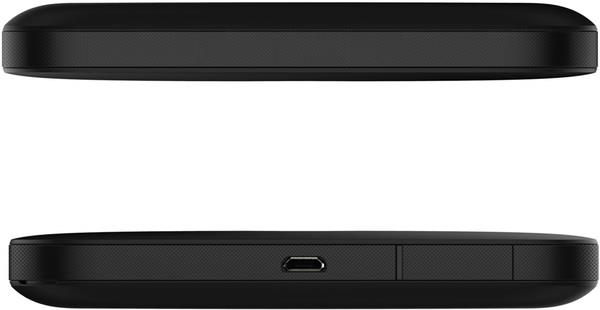
روش نصب
اتصال به روتر Wi-Fi را به طور مطلوب با استفاده از کابل USB ارائه دهید، اما امکان استفاده از اتصال Wi-Fi وجود دارد. این روش با استفاده از دستگاه 4G WEB-interface انجام می شود.
الگوریتم راه اندازی شامل مراحل زیر است:

توسعه شبکه ای از دسترسی سریع به اینترنت بی سیم، یا Wi-Fi، MTS سال اول نیست. این در سال 2006 آغاز شد، زمانی که 60 نقطه دسترسی (نقاط داغ) به طور آزمایشی در فرودگاه ها، مراکز خرید و فروش، رستوران ها و کافه ها در مسکو افتتاح شد. در ابتدای سال 2007، شبکه Wi-Fi مسکو از MTS شامل حدود 300 نقطه داغ بود که در دفاتر MTS و مراکز نمایشگاه، باشگاه های تناسب اندام و گلف، ایستگاه های راه آهن، موسسات آموزشی و پزشکی قرار داشت.
در مرحله اول، کاربران می توانند خدمات Wi-Fi را در نقاط داغ با پرداخت کارت های پرداخت ویژه پرداخت کنند، در حالی که مشترکین MTS می توانند با ارسال یک پیام SMS در مورد رزرو برای مقدار معینی به شماره اختصاصی، پرداخت هزینه خدمات Wi-Fi را پرداخت کنند. بعدها مشترکین MTS توانستند کارتهای خاصی را خریداری کنند که با استفاده از آنها حسابداری و جبران هزینه های سرویس Wi-Fi در زمان واقعی انجام می شود. این کار به سادگی سیم کارت را در لپ تاپ یا رایانه شخصی کاربر نصب می کند. MTS درباره مشتریان شرکتی که سرویس Wi-Fi را در قالب یک برنامه خاص برنامه - MTS.Wi-Fi ارائه می دهد فراموش نشدنی است.
پرداخت خدمات Wi-Fi بر اساس برنامه های مختلف تعرفه MTS انجام می شود که به کاربر طبقه بندی می شود - این یک کاربر نهایی، کاربر شرکت یا مالک محل که در آن نقاط دسترسی واقع شده است.
متغیر و ترافیک برای کاربران. بنابراین، کاربران خصوصی سرویس در نقاط داغ میتوانند حداکثر 100 مگابایت در هر ساعت دسترسی را با هزینه اضافی هر MB اضافی دریافت کنند. صاحبان اتاق با 10 و بیشتر گیگابایت در ماه و برای مشتریان شرکت های نقاط داغ - بیش از 1.5 گیگابایت با پرداخت اضافی بیش از ترافیک ایجاد شده ارائه شده است.
اگر شما نیاز دارید:
- اینترنت در صفحه نمایش تلفن همیشه، هر جا
- تعادل کلی برای صدا و اینترنت داشته باشید
- به کامپیوتر متصل نشوید
البته، البته، شما باید تعرفه ها را برای تلفن همراه با ترافیک اینترنتی گنجانید.
شبکه Wi-Fi دارای مزایایی است که سایر محصولات بر اساس تکنولوژی GPRS ندارند. به ویژه، اگر مشترک MTS در پوشش Wi-Fi باشد، رایانه یا لپ تاپ آن به صورت خودکار به عنوان یک دستگاه IP شناسایی می شود که به او امکان می دهد تا از یک کانال VoIP دریافت و برقراری تماس برقرار کند و این هزینه نه تنها کمتر هزینه دارد، بلکه بار را در شبکه کاهش می دهد ارتباطات سلولی.
با استفاده از Wi-Fi بسیار ساده است، تا زمانی که لپ تاپ یا PDA شما دارای یک درگاه ورودی بی سیم ساخته شده است (یا علاوه بر این به صورت USB، PC Card یا رابط مینی PCI نصب شده است). برای اتصال به اینترنت، فقط دو اقدام لازم است - پیکربندی سیستم عامل دستگاه خود را برای کار با Wi-Fi (به عنوان مثال در ویندوز XP، شما باید به طور خودکار دریافت آدرس IP را فعال کنید و به طور خودکار انتخاب آدرس سرور DNS "/ دریافت آدرس DNS سرور به صورت خودکار).
سپس شما باید مرورگر اینترنت را راه اندازی کنید که شما را به صفحه ورود تغییر مسیر می دهد. شما فقط باید داده (شماره و کد) کارت پیش پرداخت Wi-Fi را وارد کنید - و اینترنت برای شما باز است!
اولین مودم 4G روسیه با عملکرد روتر Wi-Fi تحت مارک MTS
در سرعت های فوق العاده نسل چهارم اینترنت، بدون انتظار برای خرید اسمارتفون جدید، قرص یا لپ تاپ با پشتیبانی 4G، آنلاین شوید.با استفاده از مودم جدید 4G-USB با روتر Wi-Fi، می توانید امروز از اینترنت همراه با سرعت بالا استفاده کرده و سیگنال را به 10 دستگاه تقسیم کنید.
این دستگاه نه تنها در شبکه 4G LTE، بلکه در شبکه های نسل های قبلی 3G و 2G نیز کار می کند. مودم دارای اندازه کاملی است - تنها 98.0 × 32.0 × 14.2 میلی متر و بسیار مناسب برای استفاده است.
مودم Wi-Fi
- نوع ارتباط با کامپیوتر: Wi-Fi و USB
- GSM 900/1800 مگاهرتز
- UMTS 900/2100 مگاهرتز
- LTE-TDD 2600 مگاهرتز
- LTE-FDD 800/1800/2600 مگاهرتز
- Wi-Fi 802.11b / g / n
- اتصال به 10 دستگاه از طریق Wi-Fi
- پشتیبانی از کارت حافظه microSD تا 32 گیگابایت
- تکنولوژی LTE تا 100 مگابیت در ثانیه
- توسط تکنولوژی HSPA + تا 43.2 مگابیت بر ثانیه
- تکنولوژی EDGE تا 236.8 کیلوبایت
- استفاده از اینترنت در هر مکان مناسب!
- دسترسی به اینترنت همراه را از یک کامپیوتر بدون تلفن همراه دریافت کنید.
- گزینه های تعرفه سودآور و بهینه سازی هزینه اینترنت.
- شما می توانید هر یک از سه گزینه از گزینه های اینترنت را انتخاب کنید: اینترنت مینی، اینترنت Maxi، اینترنت VIP.
- MTS Connect - دسترسی سریع، آسان و راحت به اینترنت در هر مکان و در هر زمان.
اطلاعات مفصل درباره MTS Connect
شما می توانید دستورالعمل ها را بخوانید و نرم افزار را برای مودم های موجود در بسته MTS Connect در بخش دانلود کنید
دسترسی به اینترنت بی سیم با استفاده از یک مودم 4G تنها با سیم کارت شبکه MTS امکان پذیر است
همچنین به عنوان روتر 4G شناخته شده است. Megaphone MR100-3 و روتر 4G MTS 823F / MTS 826FT. اپراتورهای تلفن همراه خود را قفل روتر و تحت نام تجاری خود را به فروش می رسانند، که در نتیجه روترها تنها با سیم کارت این اپراتور کار می کنند ( اگر می خواهید، می توانید کد باز کردن را دریافت کنید و روتر را مجبور کنید با هر سیم کارت کار کنید، اما من آن را انجام نمی دادم، نیازی نبود).
روتر ما روتر از MTS است، روتر وای فای MTS Connect 4G LTE. پس از پوشش Mts 4G به مزرعه ی جمعی ما در سالن MTS برای 2999 روبل خریداری شد. قیمت شامل هزینه ماهانه برای ماه اول (ما 650 روبل).
ما دو مودم 3G داشتیم - شوهرم و من و در حال حاضر تنها یک روتر 4G - کامپیوتر ثابت من از طریق USB و لپ تاپ من هم از Wi-Fi متصل است. بسیار راحت است و هزینه اینترنت به نصف کاهش یافته است. ما از گزینه Unlimited-VIP استفاده می کنیم - اینترنت کاملا نامحدود برای 650 روبل در هر ماه (اما در مناطق مختلف روسیه هزینه این گزینه متفاوت است).
ما از روتر به عنوان منبع اصلی خانه ما استفاده می کنیم، اما می تواند برای کسانی که به اینترنت در جاده ها یا خیابان نیاز دارند مفید باشد، با کمک آن شما می توانید به اینترنت از هر لپتاپ، تبلت یا گوشی هوشمند دسترسی پیدا کنید.
به نظر می رسد یک روتر 4G از MTS مانند این است:
این کوچک است، تنها 9.5 * 5.5 سانتی متر است.

در پانل جلویی یک دکمه روشن / خاموش وجود دارد، در بالا - دکمه "منو"، که با آن می توانید اطلاعات را مشاهده کنید یا برخی تنظیمات را تنظیم کنید. شما همچنین می توانید تنظیمات را از طریق رابط وب در http: // 1 (لینک) (به جای مودم 3G دسترسی به تنظیمات روتر از طریق رابط وب انجام دهید و نه از طریق برنامه MTS Connect). در اصل، یک کاربر عادی نیازی به پیکربندی هر چیزی ندارد (به جز اینکه می توانید رمز عبور را وارد کنید تا به قسمت admin اضافه شود) - پس از خرید ما به سادگی روتر را روشن کردیم و بلافاصله از Wi-Fi به اینترنت متصل شدیم.

همچنین دو کانکتور آنتن در سمت پایین برای تقویت سیگنال در مناطق ضبط ضعیف وجود دارد.

با باز کردن پشتی، باتری (با ظرفیت 1780 mAh) و زیر باتری - سیم کارت خود را می بینیم. شما می توانید یک کارت microSD را به روتر وارد کنید و برخی اطلاعات را در آن ذخیره کنید. در کنار باتری یک دکمه بازنشانی وجود دارد، فشار طولانی که منجر به تنظیم مجدد تنظیمات روتر به تنظیمات کارخانه می شود.

مدل قبلی روترها که به طور گسترده ای در فروشگاه های تلفن همراه فروخته می شود، Huawei E5776 (همانطور که بعد از انعطاف اینترنت متوجه شدم) باتری بیشتری داشت اما در عین حال دریافت پذیری بدتر بود. برای ما سیگنال مهم است، زیرا نیازی به یک باطری خالی نیست - روتر به طور مداوم از طریق کابل USB به کامپیوتر من متصل است و از آن شارژ می شود.
من در مورد مشخصات فنی در جزئیات صحبت نمی کنم، در حال حاضر بررسی بسیار خوبی از این روتر وجود دارد (برای مثال، اینجا یا اینجا). من در مورد تصورات من می گویم.
نتایج تست سرعت 4G روتر
این نتایج زمانی حاصل می شود که روتر از طریق USB متصل شود، اما از طریق Wi-Fi سرعت و پینگ نیز خوب است. سرعت روتر شما ممکن است متفاوت باشد، به ارائه دهنده خدمات بستگی دارد و در سیگنال در آن منطقه بسیار خوب است.
همسر و من از همان روتور استفاده می کنند و هیچ حماسی مشاهده نمی شود. شوهر حتی ممکن است برخی از برنامه های آنلاین را تماشا کند (در آنجا سرعت خوب مورد نیاز است)، در حالی که من در این زمان گشت و گذار می کنم و اینترنت بدون هیچ مشکلی کار می کند.
البته ممکن است کسانی که به اینترنت کابلی سریع عادت کرده اند متوجه اندکی از روتر باشند، اما بعد از اتصال 3G، دیگر به آن توجه نمی کنیم.
و اکنون در مورد کاستی ها.
اول، روتر بسیار گرم است. گاهی اوقات (در تابستان، در گرما)، آن را تا حد زیادی گرمای بیش از حد گرم می کند که از کار برکنار می شود، و بر روی صفحه «Overheating» خود برجسته می کند. در این مورد، شما باید فورا با فن آن را دوباره زنده کنید.
ثانیا، بعضی اوقات روتر هنوز برای احتیاج ظاهری احمقانه است - اینترنت از بین می رود، هرچند سطح سیگنال روی صفحه نمایش ظاهرا خوب است و دستگاه سیگنال بیش از حد گرم را نشان نمی دهد. اما در این مورد، اینترنت یا پس از چند لحظه به نظر می رسد، یا مشکل با روشن و خاموش کردن روتر حل می شود.
علاوه بر این، یک شعاع بسیار کوچک از توزیع اینترنت (10 متر اعلام شده است، و این، ظاهرا، بدون در نظر گرفتن دیوارها و پارتیشن های دیگر). در اتاق ما کافی است، اما اگر اتاق را ترک کنید یا به طبقه دوم بروید (روتر در قسمت دوم زندگی می کند)، پس از آن سیگنال به شدت ضعیف می شود و یا کاملا از بین می رود.
من خواندن بعضی از آنها را با باتری ضعیف ناراضی ندارم، اما ما با این مشکل مواجه نیستیم - چند ساعت باتری به اندازه کافی با استفاده فعال عمل می کند (این زمانی است که من به رختخواب می روم و کامپیوترم را خاموش می کند که از آن روتر شارژ می کند و شوهر همچنان در اینترنت نشسته است). شما می توانید روتر را نه تنها از پورت USB، بلکه همچنین از خروجی معمولی شارژ کنید - شارژر همراه با کیت می باشد.
خلاصه: 4G روتر از MTS ما بسیار راضی هستیم، در حال حاضر ما به راحتی و بدون اعصاب در اینترنت می بینیم، تماشای برنامه های آنلاین و حجم زیادی از داده ها را دانلود می کنیم. اگر شما همچنین صاحب خوشبختی 4G پوشش هر اپراتور تلفن همراه ( شما می توانید منطقه پوشش 3G و 4G MTS را مشاهده کنید)، روتر قطعا ارزش خرید دارد!
